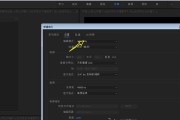游戏本在玩家们中越来越受欢迎,但有时候我们可能会遇到游戏本显示器不识别的问题。这个问题会给玩家们带来很大的困扰,因为没有显示器,我们无法享受到游戏的真实乐趣。在本文中,我们将为您提供一些解决游戏本显示器不识别问题的方法。

1.检查连接线
-检查显示器与游戏本之间的连接线是否牢固连接。

-确保连接线没有断裂或损坏。
-尝试重新插拔连接线,确保接口没有松动。
2.调整分辨率
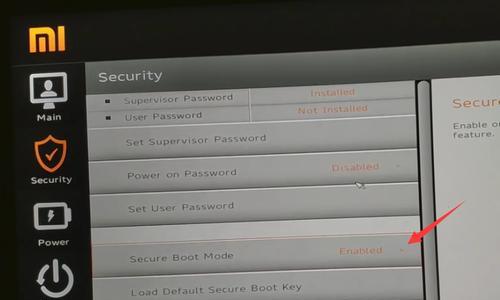
-可能是因为分辨率设置不正确导致显示器无法识别。
-在游戏本上点击右键,选择“显示设置”。
-调整分辨率为适合您显示器的设置。
3.更新显卡驱动程序
-显卡驱动程序过时可能导致显示器无法正常识别。
-前往游戏本制造商的官方网站或显卡制造商的官方网站下载最新的显卡驱动程序。
-安装并重启游戏本,看是否能够解决问题。
4.检查显示器设置
-确保显示器的输入信号设置正确。
-进入显示器菜单,选择正确的输入信号源。
-有些显示器可能需要手动切换输入信号源。
5.重启游戏本和显示器
-尝试重新启动游戏本和显示器。
-有时候简单的重启可以解决一些临时的问题。
6.使用其他连接接口
-如果您的游戏本和显示器之间使用的是HDMI接口,尝试使用其他接口,如VGA或DVI。
-有时候不同的接口会有不同的兼容性。
7.检查显示器电源
-确保显示器电源线连接正常。
-检查显示器是否正常供电,是否打开。
8.游戏本硬件故障
-如果以上方法均不能解决问题,可能是游戏本硬件故障导致无法识别显示器。
-此时,建议联系游戏本制造商的客户服务寻求帮助或维修。
9.更新操作系统
-更新游戏本的操作系统,确保系统最新版本。
-有时候操作系统更新可以修复一些兼容性问题。
10.检查显示器固件
-有些显示器可能需要更新固件才能正常与游戏本连接。
-前往显示器制造商的官方网站,下载并安装最新的固件。
11.硬件兼容性问题
-某些显示器与某些游戏本可能存在兼容性问题。
-在购买显示器前,了解游戏本的硬件要求以及显示器的兼容性情况。
12.使用外接适配器
-如果您的游戏本和显示器之间没有兼容的接口,可以考虑使用外接适配器。
-外接适配器可以将不同的接口进行转换,使其能够互相连接。
13.联系技术支持
-如果您尝试了以上所有方法仍然无法解决问题,建议联系游戏本制造商或显示器制造商的技术支持寻求帮助。
14.更新BIOS
-BIOS是游戏本的基本输入输出系统,也可能影响到显示器的识别。
-前往游戏本制造商的官方网站,下载并安装最新的BIOS。
15.
在使用游戏本时,遇到显示器无法识别的问题是比较常见的。通过检查连接线、调整分辨率、更新显卡驱动程序等方法,大多数情况下可以解决这个问题。然而,如果以上方法均无效,可能是硬件故障或兼容性问题导致,建议联系制造商的技术支持以获得更进一步的帮助。
标签: #显示器